-
Comment courber du texte dans Blender 2.58
Bonjour!
Je vous explique aujourd'hui comment courber du texte dans Blender 2.58.
Ça parait compliqué, mais c'est plus simple à faire qu'il n'y paraît.
01 - Appuyer sur Shit + A pour appeler le menu d'ajout d'objet
02 - Cliquer sur le choix Text
03 - Appuyer sur la touche Tab pour passer en "Edit Mode"
04 - Appuyer 4 fois sur la touche "Backspace" pour effacer le mot "Text"
05 - Taper votre texte.
06 - Appuyer sur la touche Tab pour revenir en "Object Mode".
07 - Cliquer sur le petit bouton sur lequel il y un "F" dans le panneau des propriétés à droite de l'écran 3D.
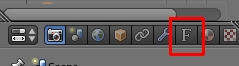
08 - Dans le panneau Geometry cliquer sur la valeur numérique 0.000 après le mot Extrude.

09 - Remplacer cette valeur valeur par 0.050 et appuyer sur la touche d'Entrée.
10 - Ramener le curseur de la souris dans l'écran 3D et appuyer sur les touches Alt + C
11 - Dans le menu qui apparaît, choisissez le 2e choix en bas : Mesh from curve/meta/surf/text
12 - Appuyer sur la touche Tab pour aller en "Edit Mode"
13 - Appuyer sur la touche A pour sélection votre texte
14 - Cliquer 2 fois sur le bouton Subdivide dans le panneau à gauche de l'écran 3D
Le bouton Subdivide est à la 3e position dans le 3e groupe sous le mot "Add".15 - Appuyer sur la touche point (.) pour choisir le curseur 3D comme point de pivot
16 - Éloigner le curseur de la souris du texte d'une distance de 2 ou 3 carreau de la grille de Blender
et cliquer le bouton gauche de la souris pour amener le curseur 3D à cette endroit17 - Appuyer sur les touches Shift + W
(Note : Dans Blender 2.7X, il faut désormais passer par le menu : Mesh > Transform > Warp.)
18 - Déplacer la souris de gauche à droite pour ajuster l'apparence de votre texte.
19 - Si vous voyez que le texte est écrit à l'envers, cliquer la roulette de la souris,
puis bouger un peu la souris pour que Blender place le texte dans l'autre sens.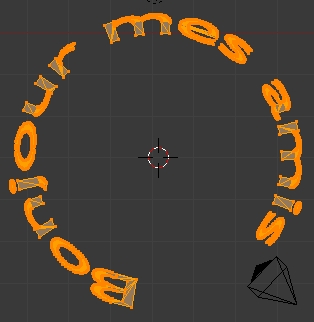
20 - Cliquer le bouton gauche de la souris quand la courbure du texte est à votre goût.
21 - Appuyer sur la touche Tab pour aller en Object Mode.
22 - Appuyer sur la touche F12 pour obtenir un rendu de votre scène.
23 - Vous obtiendrez du texte comme celui dans le haut de l'image ci-dessous.
24 - Pour obtenir du texte comme celui qui est au bas de l'image ci-dessus.
25 - Passer en vue de face
26 - Placer le curseur de la souris au bas du texte
et cliquer le bouton gauche de la souris pour placer le curseur 3D à cet endroit.27 - Faites les étapes 17 à 22 ci-haut.
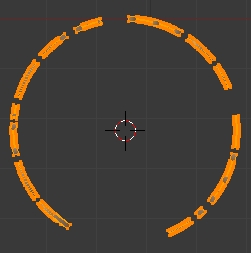
Juste en passant, Blender ne semble pas très amical avec les accents. Mieux vaut les éviter.
Blender accepte l'accent aigu mais cafouille avec l'accent grave, l'accent circonflexe, le tréma et la cédille.
******************* Mise à jour **********************
Blender 2.68 ne semble plus avoir de problème avec les accents et la cédille.
Ce que j'avais écrit ci-dessous concernait les versions 2.5X de Blender.
Mais j'avais trouvé une solution qui consistait à écrire le texte dans un logiciel externe comme Notepad
puis de copier et coller le texte dans Blender dans le panneau Insert Text à gauche de l'écran 3D.
Pour ces 4 accents, il faut taper l'accent puis on tape la lettre.
Mais Blender, bêtement, déplace le curseur après qu'on ait tapé l'accent.
Ceux qui programment Blender ne semblent pas comprendre les subtilités de la langue française.
Si vous tenez mordicus à ces accents, vous aurez à placer vous-même l'accent au-dessus ou au-dessous de la lettre
car Blender 3D n'est pas programmé pour performer cette simple tâche.
Dans Blender 2.7, Shift + W appelle un nouvel outil de courbure. Il n'y a plus de raccourçi clavier pour courber du texte.
Il faut en Edit Mode passer par les menus au bas de l'écran 3D. Cliquer sur Mesh > Transform > Warp.
Un panneau Warp s'ouvrira à gauche de l'écran 3D permettant d'ajuster la rotation de l'objet.
Pour inverser le sens du texte, faire une copie miroir du texte. Pour plus d'information sur Shift + W.
************************** Fin de la mise à jour **********************
En ce qui concerne les couleurs sur les lettres dans mon image ci-haut,
j'ai simplement utilisé deux spots colorés de part et d'autre des lettres.
Les lettres n'avaient pas de matériels ou de textures.
Voilà! C'est tout pour aujourd'hui.
À la prochaine!
-
Commentaires
Oser repousser les limites de sa créativité
 Twitter
Twitter del.icio.us
del.icio.us Facebook
Facebook Digg
Digg Technorati
Technorati Yahoo!
Yahoo! Stumbleupon
Stumbleupon Google
Google Blogmarks
Blogmarks Ask
Ask Slashdot
Slashdot


I'd most certainly donate to this superb blog! I suppose for now i'll settle for bookmarking and adding your RSS feed to my Google account.
I look forward to new updates and will share this site with my Facebook group.
Chat soon!